บางครั้งเมื่ออัปเดต iPad ผู้ใช้ต้องเผชิญกับข้อผิดพลาดที่มองไม่เห็นซึ่งทำให้พวกเขาต้องทำตามขั้นตอนให้ถูกต้อง
หากคุณทราบถึงปัญหา คุณอาจได้รับหมายเลขต่อไปนี้: 1, 3194, 3004, 4005, 4014, 4013 เมื่อทราบหมายเลขแล้ว คุณสามารถวินิจฉัยสาเหตุของปัญหาได้อย่างรวดเร็วและค้นหาวิธีแก้ไข
ด้านล่างนี้เราจะดูปัญหาที่ใหญ่ที่สุดที่เกิดขึ้นกับ iPad ที่อัปเดต และเรานำเสนอวิธีกำจัดปัญหาเหล่านั้น
โพมิลกา 3194
- ปัญหาหมายเลข 3194 เป็นหนึ่งในการแก้ไขที่ครอบคลุมที่สุดสำหรับ iPad และ iPhone ที่ได้รับการอัปเดต ซึ่งปรากฏขึ้นเนื่องจากอุปกรณ์ไม่ถูกปฏิเสธจากเซิร์ฟเวอร์ Apple
- สาเหตุของความล้มเหลว 3194 สามารถแบ่งออกเป็นสองประเภท:
- เพื่อให้คุณเข้าใจวิธีวินิจฉัยสาเหตุ มาดูขั้นตอนการอัพเดต iPad กันดีกว่า iTunes จะดาวน์โหลดไฟล์เฟิร์มแวร์ไฟล์ที่ดาวน์โหลดมาจะถูกแตกไฟล์
- อุปกรณ์จะถูกโอนไปที่
- โหมดการกู้คืน
การเตรียมตัวก่อนการต่ออายุ 
การอัปเดตและลายเซ็นของเฟิร์มแวร์ได้รับการตรวจสอบโดยใช้แฮช SHSH สำหรับแต่ละอุปกรณ์
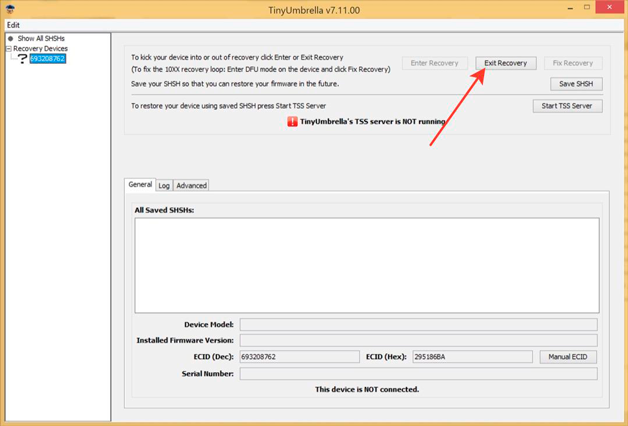
กระบวนการต่ออายุเริ่มต้นขึ้น
เนื่องจากปัญหา 3194 เกิดขึ้นในช่วงสี่ขั้นตอนแรกของการอัปเดต จึงเป็นลักษณะของซอฟต์แวร์และสามารถแก้ไขได้อย่างง่ายดาย
หากการแจ้งเตือนปัญหา 3194 ปรากฏขึ้นในระยะสุดท้าย จะต้องพบเหตุผลเฉพาะในฮาร์ดแวร์ของอุปกรณ์ โปรดแก้ไขปัญหาเกี่ยวกับโมเด็มหรือปัญหาเกี่ยวกับอาหารหากการแจ้งเตือนปรากฏขึ้นเกี่ยวกับความผิดพลาดของ iPad และอยู่ในโหมดอัปเดต คุณจะต้องใช้ยูทิลิตี้ TinyUmbrella เพื่อกู้คืนโดยเร็วที่สุด
หลังจากที่คุณออกจากอุปกรณ์จากโหมดการกู้คืนแล้ว คุณสามารถดำเนินการถอนการติดตั้งการรีเซ็ตที่เริ่มการอัปเดต iPad ได้ ซูซูเน็นยา 3194เมื่อคุณค้นพบว่าปัญหาเกิดจากฮาร์ดแวร์ อย่าพยายามแก้ไขปัญหาด้วยตนเอง 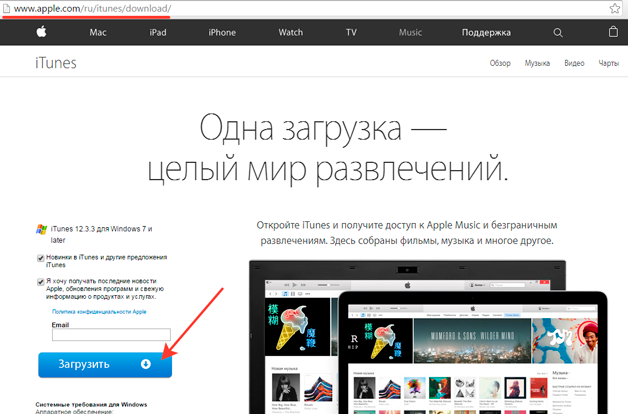
กลับไป ศูนย์บริการเพื่อให้ช่างเทคนิคสามารถวินิจฉัยสาเหตุที่แท้จริงได้ หากปัญหา 3194 เกิดจากลักษณะของซอฟต์แวร์ คุณสามารถแก้ไขได้ด้วยตนเอง
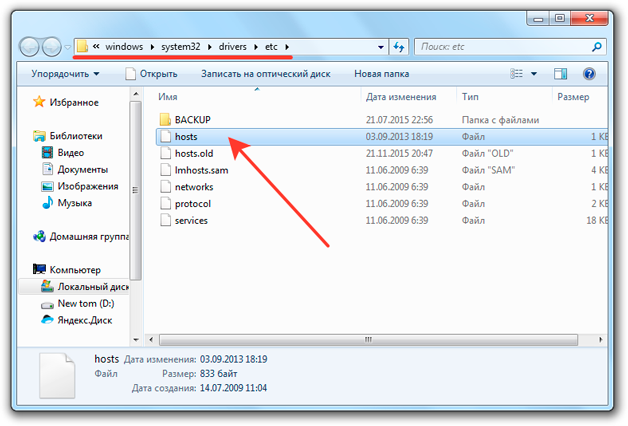
ตรวจสอบให้แน่ใจว่าคุณได้ติดตั้ง iTunes เวอร์ชันล่าสุดบนคอมพิวเตอร์ของคุณ ดูโปรแกรมและดูมันค้างเมื่อพยายามอัปเดต iPad คอมพิวเตอร์แมคจากนั้นพิมพ์ข้อความต่อไปนี้:
- เปิดตัวค้นหา
- เลือกโปรแกรม – ยูทิลิตี้
- เปิดเทอร์มินัล
รันคำสั่ง sudo nano /private/etc/hosts 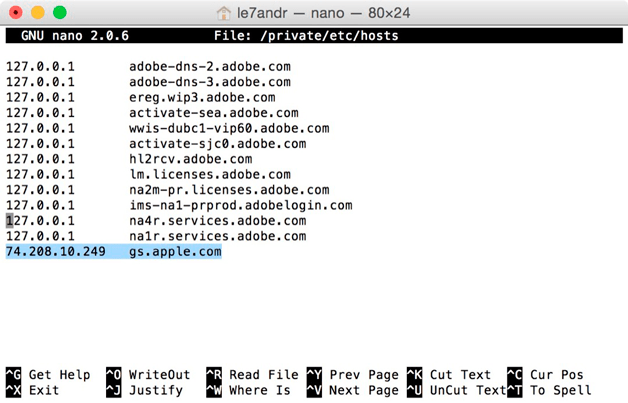
กรอกรหัสผ่านที่จำเป็นก่อนเข้าสู่ระบบ
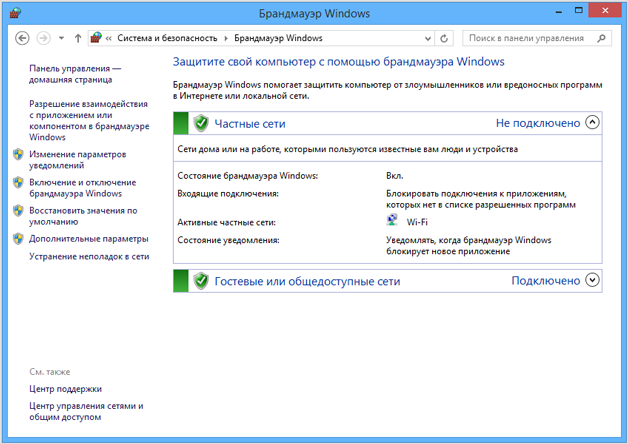
ในหน้าต่าง Terminal คุณจะเปิดไฟล์โฮสต์แทน ใช้ปุ่มลูกศรบนแป้นพิมพ์ ลงไปที่รายการที่ gs.apple.comเพิ่มเครื่องหมายละเว้น "#" และช่องว่างก่อนรายการ
อย่าลืมบันทึกไฟล์และรีสตาร์ทคอมพิวเตอร์
หากหลังจากแก้ไขไฟล์โฮสต์แล้ว คุณยังไม่สามารถอัปเดต iPad ของคุณได้ ให้เปลี่ยนโปรแกรมป้องกันไวรัสและไฟร์วอลล์ หาก iTunes และ Bonjour ไม่อยู่ในรายการ ให้คลิก "อนุญาตโปรแกรมอื่น" แล้วเลือกเส้นทางไปยังไฟล์โปรแกรมล่าสุดอย่างไรก็ตามการปิดการรักษาความปลอดภัยของคอมพิวเตอร์เป็นเวลาหนึ่งชั่วโมงในการต่ออายุหรือปิดเราเตอร์โดยเชื่อมต่อสายอินเทอร์เน็ตโดยตรงเข้ากับ
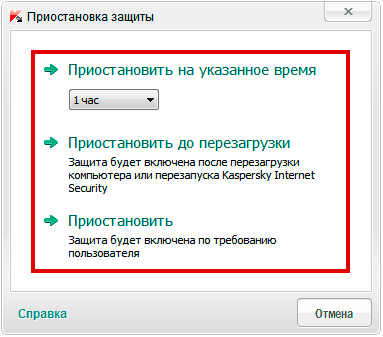
แผนที่เมเรเซโว
คอมพิวเตอร์.
- โพมิลก้า 3004
- ข้อผิดพลาดที่ไม่รู้จัก 3004 ซึ่งปรากฏขึ้นเมื่ออัปเดต iPad ผ่าน iTunes เป็นรูทเดียวกันกับข้อผิดพลาด 3194 สาเหตุของปัญหาเกิดจากการป้องกันไวรัสและไฟร์วอลล์ที่บล็อกการเข้าถึง
เซิร์ฟเวอร์แอปเปิ้ล
- หากต้องการแก้ไขข้อผิดพลาด 3004 ให้ลองดำเนินการต่อไปนี้:
หากต้องการเปิดเบราว์เซอร์ IE เพื่อดูคำแนะนำต่อไปนี้ ให้คลิกขวาที่ทางลัดแล้วเปิดหน่วยงาน
- ไปที่แท็บ "โปรแกรม" และคลิก "สำหรับการทำความสะอาด"
- หากวิธีนี้ไม่สามารถช่วยแก้ไขปัญหา 3004 ได้ ให้ลองเปิดไฟร์วอลล์ Windows
ด้วยเหตุผลอื่น ๆ ข้อผิดพลาด 3004 ปรากฏขึ้น:
- การลบซอฟต์แวร์ที่ไม่ได้รับอนุญาต (เช่น Windows รุ่นละเมิดลิขสิทธิ์)
- การติดเชื้อคอมพิวเตอร์ด้วยไวรัส
- หากต้องการปิดใช้งานปัจจัยเหล่านี้ ให้ลองดาวน์โหลดการอัปเดต iPad บนคอมพิวเตอร์เครื่องอื่นที่ได้รับการสแกนโดยโปรแกรมป้องกันไวรัสก่อนหน้านี้
โพมิลกิ 4005, 4014,4013 ข้อมูลเกี่ยวกับปัญหาหมายเลข 4005, 4014, 4013 ปรากฏในสองวิธี:และยูทิลิตี้พกพา Dr.Web CureIt! และแคสเปอร์สกี้การกำจัดไวรัส 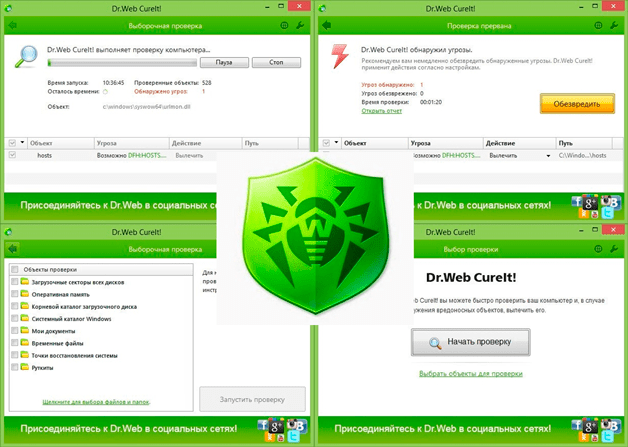
เครื่องมือ. ตรวจสอบเพื่อให้แน่ใจว่าสายเคเบิลไม่เสียหายพอร์ต USB 
ฉันทำงานบนคอมพิวเตอร์ของฉัน เชื่อมต่อพอร์ตอื่นเพื่อเชื่อมต่อใหม่ ดังนั้นจึงไม่มีปัญหาทั่วไปกับซ็อกเก็ตระวังสายเคเบิล: ไม่มีใครถูกตำหนิในเรื่องการหักงอและการแตกหัก ลองดูอุปกรณ์เสริมของแท้ของ Apple เพื่อหลีกเลี่ยงความยุ่งยากในบางกรณี หากต้องการถอนการติดตั้งแพ็คเกจ 4005, 4014, 4013 คุณจะต้องถอนการติดตั้ง iTunes ออกจากคอมพิวเตอร์ของคุณโดยสมบูรณ์ จากนั้นจึงติดตั้งโปรแกรมใหม่เพื่อทำงานกับเทคโนโลยีของ Apple สำหรับแล้วพบกันใหม่ โปรแกรมสำหรับล้างรีจิสทรีสำหรับบันทึกที่เกี่ยวข้องกับ iTunes ให้ใช้ยูทิลิตี้ vikoryถอนการติดตั้งเครื่องมือ 
หรือโปรแกรมถอนการติดตั้งที่ยากอื่น ในการแก้ไขปัญหา 4014,4013 รวมถึง iTunes คุณต้องลบส่วนประกอบอื่น ๆ ออกจากคอมพิวเตอร์ของคุณที่เกี่ยวข้องกับการจดจำและหุ่นยนต์อุปกรณ์แอปเปิ้ล 
- ที่เกี่ยวข้อง เวอร์ชั่นไอจูนส์ควรดาวน์โหลดการติดตามจากเว็บไซต์อย่างเป็นทางการของ Apple เพื่อป้องกันการได้มาซึ่งแพ็คเกจที่ไม่ถูกต้องหรือเสียหาย อีกวิธีในการแก้ไขข้อผิดพลาดด้วยหมายเลข 4005, 4014, 4013 คือการติดตั้งการอัปเดตระบบปฏิบัติการ
- สิ่งนี้ช่วยได้เสมอ แต่จะดีกว่าถ้าตัดระบบในสถานะปัจจุบัน ดังนั้นให้ลองทำดู เพราะแน่นอนว่าคุณไม่มีการรวบรวมที่ละเมิดลิขสิทธิ์
บริการสนับสนุนของ Apple ยังแนะนำ Vikonati Primusov เพื่อแก้ไขปัญหา 4005, 4014, 4013 การคิดค้น iPad ขึ้นมาใหม่- หากต้องการรีสตาร์ท Primus ให้กดปุ่มโหมดพัก/ปลุกเป็นเวลา 10 วินาที ปล่อยปุ่มเมื่อหน้าจอปรากฏขึ้นโลโก้แอปเปิ้ล
- หลังจากหลงรักเครื่องแล้วลองฟื้นขึ้นมาอีกครั้ง การอภัยโทษ 4005, 4014, 4013 จะไม่รับผิดชอบต่อการรบกวนการดำเนินงานคลิกปุ่ม "ตกลง" เพื่อทำการซิงโครไนซ์ต่อไป
หากไม่ซิงค์แทน ให้รวมไฟล์ในสื่อ iTunes และตรวจสอบปัญหากับซอฟต์แวร์รักษาความปลอดภัยของบริษัทอื่น
ถ้าคุณลอง
การซิงโครไนซ์ไอโฟน
ไฟล์สื่อในสื่อ iTunes สามารถบันทึกได้หลายตำแหน่ง
ลองมัน.
ตรวจสอบการมีปัญหากับซอฟต์แวร์รักษาความปลอดภัยของบริษัทอื่น โปรแกรมซอฟต์แวร์บุคคลที่สามต่างๆ รวมถึงซอฟต์แวร์รักษาความปลอดภัย
เพื่อความปลอดภัย คุณสามารถสร้างปัญหาในการซิงโครไนซ์ระหว่างคอมพิวเตอร์และอุปกรณ์ของคุณได้
และตรวจสอบว่าปัญหาได้รับการแก้ไขแล้ว
ประสานการประชุมเล็กๆ เข้าด้วยกัน
ประสานกับข้อผูกพันเล็กๆ น้อยๆ ผสมให้เข้ากันจนส่วนผสมเกิดซ้ำสิ่งสำคัญคือต้องรู้ว่าอันไหนเป็นสาเหตุของปัญหา




